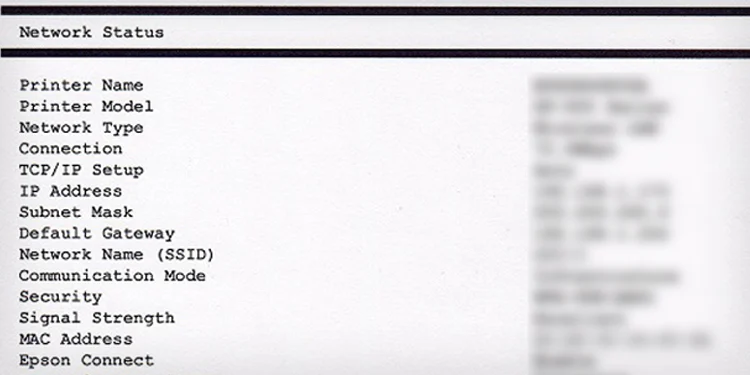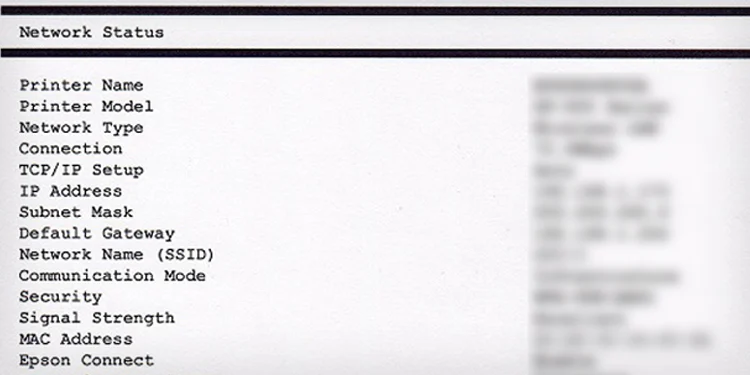IP-osoite on yksilöllinen tunniste, joka tunnistaa kaikki verkossa olevat laitteet, mukaan lukien langattomat tulostimet. Tämä osoite auttaa muita verkossa olevia laitteita kommunikoimaan tulostimen kanssa oikein.
Jos yrität lisätä langattoman tulostimen tietokoneeseen tai tehdä muutoksia tulostimen asetuksiin, sinun on löydettävä sen IP-osoite..
Windows-tietokoneissa tulostimen IP-osoite löytyy Windowsin asetusten tai ohjauspaneelin kautta. Lisäksi voit myös tarkastella IP-osoitetta reititinportaalissa tai tulostimen näyttöpaneelissa.
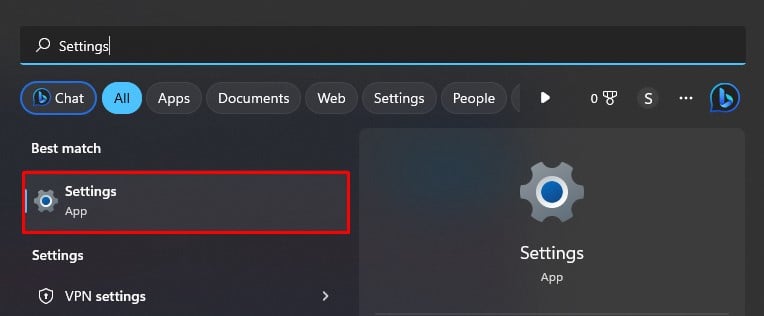
Sisällysluettelo
Windowsin asetusten kautta Ohjauspaneelin kautta Reitittimen portaalin kautta Tulostimen näyttöpaneelin kautta Verkkoasetussivun kautta HP-tulostimet Canon-tulostimet Brother-tulostimet Epson-tulostimet h2 >Windows-asetusten kautta
Windows-asetusten avulla voit käyttää ja muuttaa useita tulostimen asetuksia. Näin löydät tulostimen IP-osoitteen sen avulla.
Käynnistä Windowsin Asetukset.
Napsauta Bluetooth ja laitteet-valikkoa ikkunan vasemmassa ruudussa.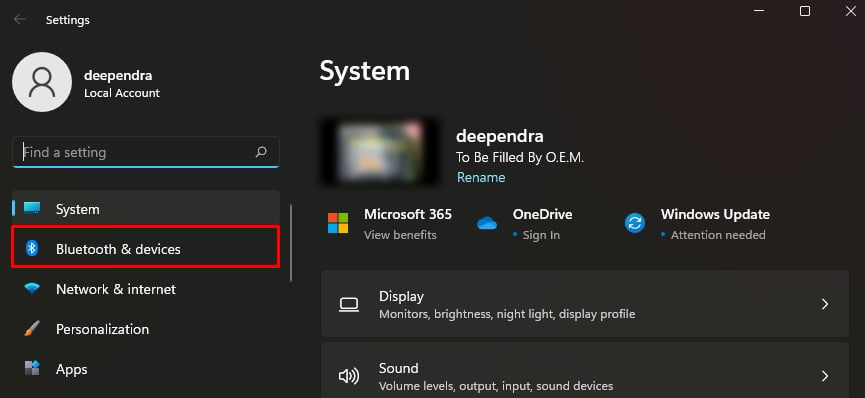
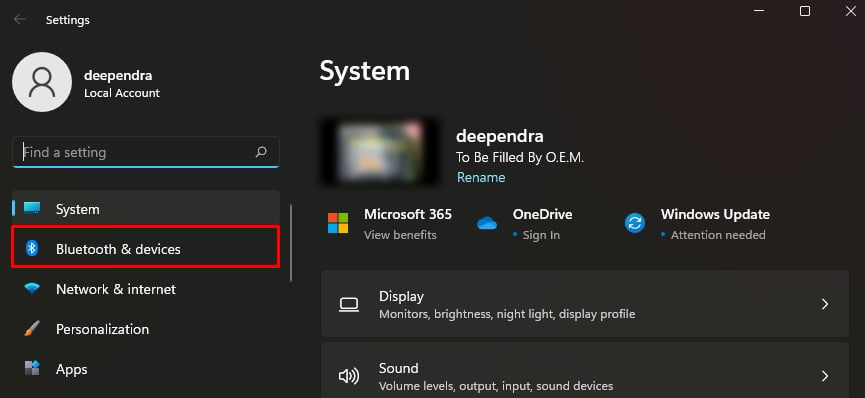 Valitse sitten Tulostimet ja skannerit.
Valitse sitten Tulostimet ja skannerit.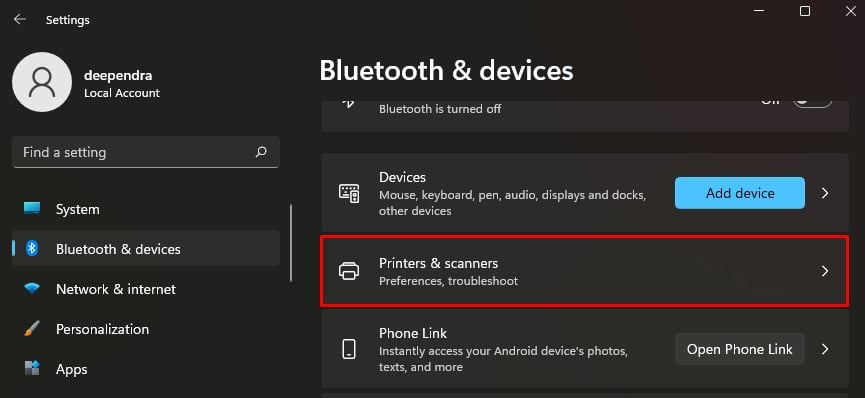
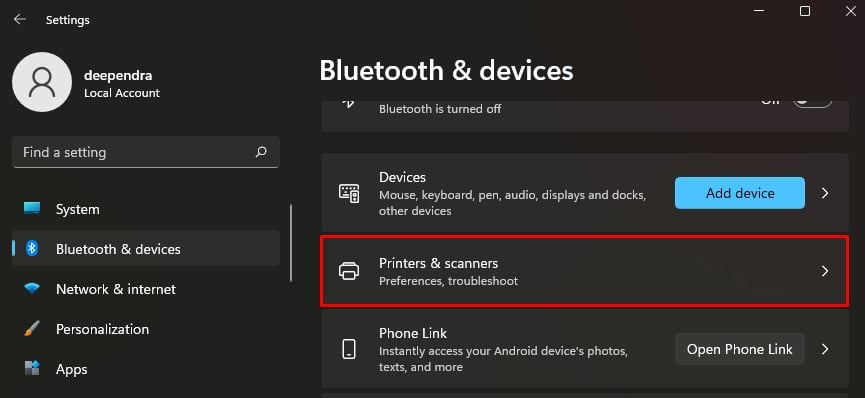 Napsauta tulostimesi nimen päällä.
Napsauta tulostimesi nimen päällä.
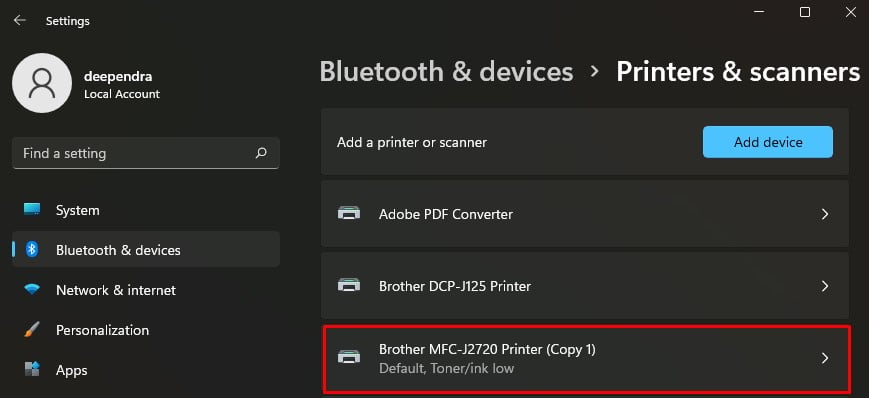
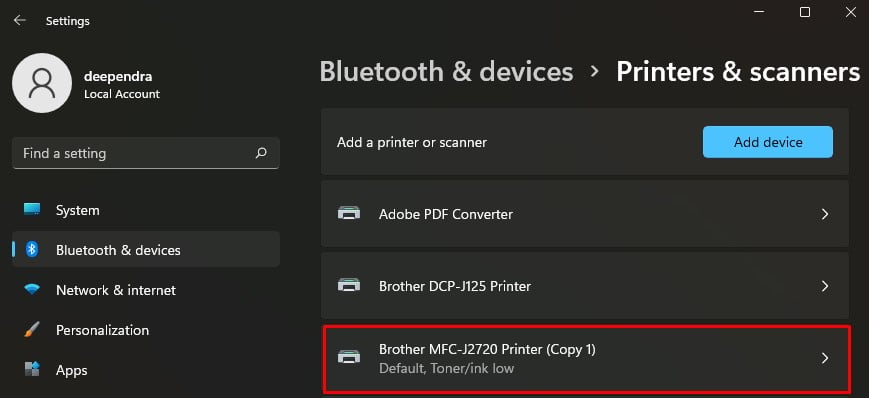 Siirry tulostimen ominaisuuksiin vaihtoehto.
Siirry tulostimen ominaisuuksiin vaihtoehto.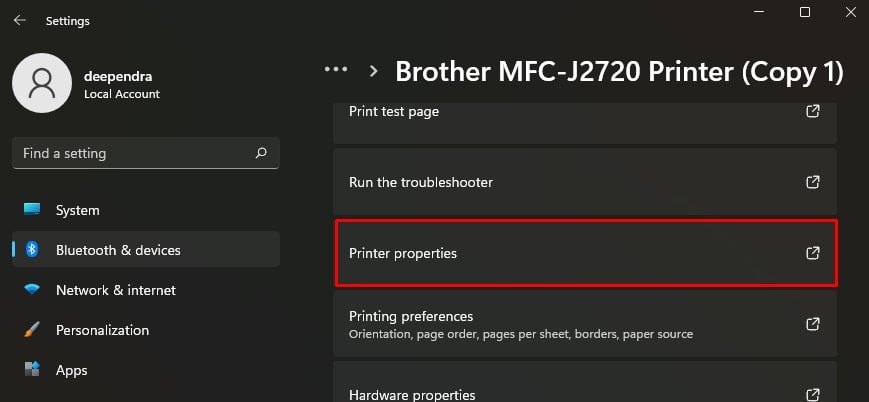
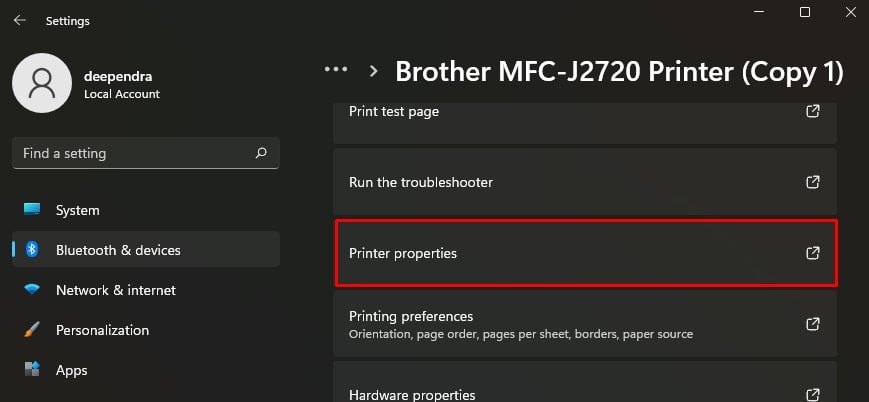 Napsauta Portit -välilehteä. Näet tulostimen nimen Standard TCP/IP-portin vieressä.
Napsauta Portit -välilehteä. Näet tulostimen nimen Standard TCP/IP-portin vieressä.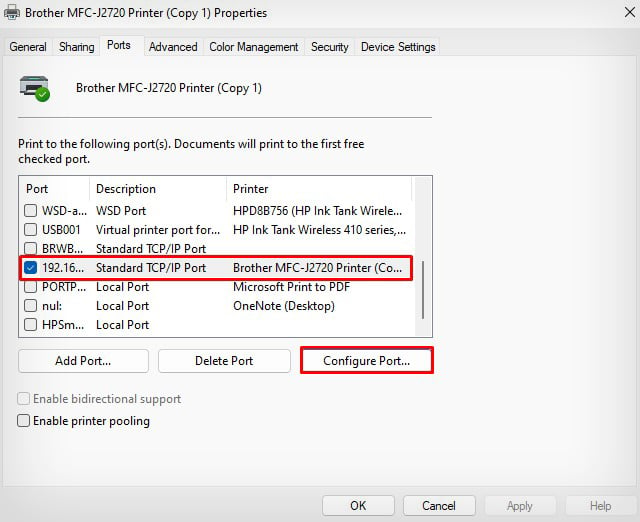
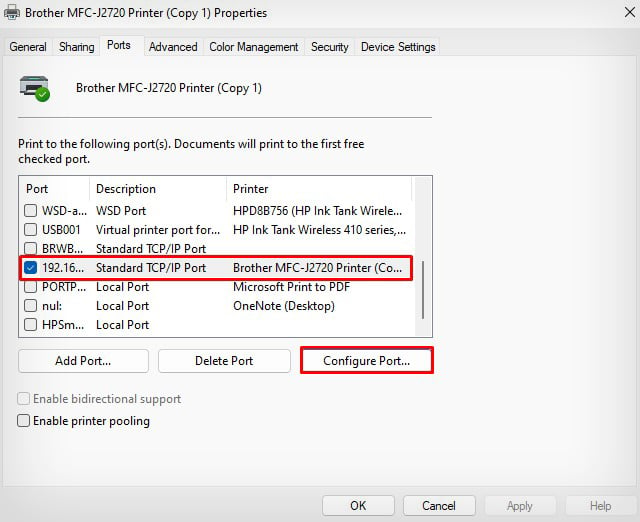 Napsauta Määritä portti. Katso IP-osoite.
Napsauta Määritä portti. Katso IP-osoite.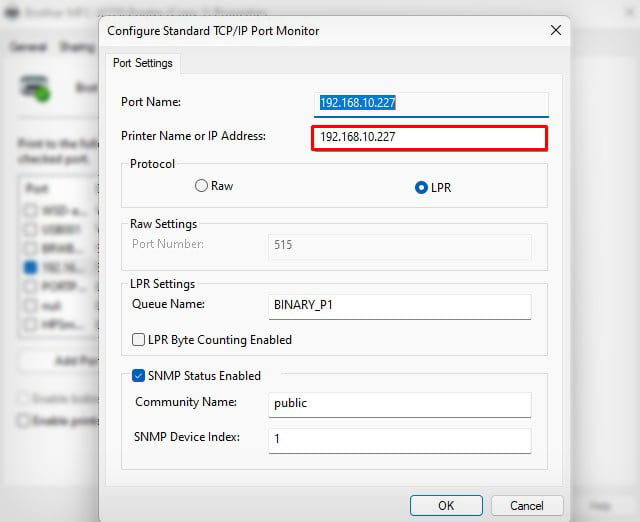
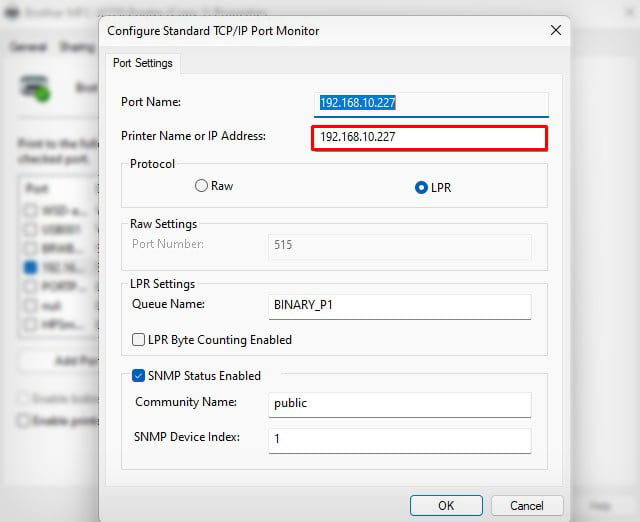
Ohjauspaneelin kautta
Jos yrität löytää tulostimen IP-osoitteen Windows-tietokoneiden ohjauspaneelin avulla, noudata näitä ohjeita.
Napsauta hiiren kakkospainikkeella Käynnistä >painiketta ja valitse Suorita.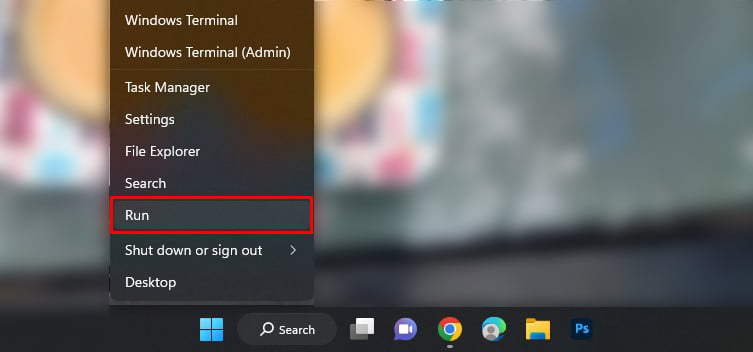
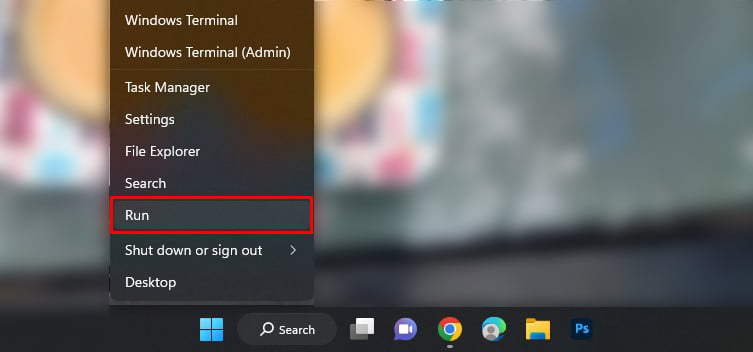 Kirjoita control printers ja paina Enter-näppäintä.
Kirjoita control printers ja paina Enter-näppäintä.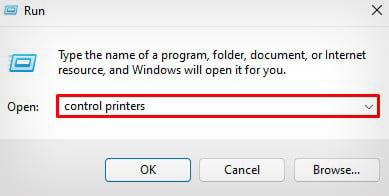 Etsi tulostimesi Tulostimet -osiosta. Napsauta sitten sitä hiiren kakkospainikkeella ja napauta Ominaisuudet.
Etsi tulostimesi Tulostimet -osiosta. Napsauta sitten sitä hiiren kakkospainikkeella ja napauta Ominaisuudet.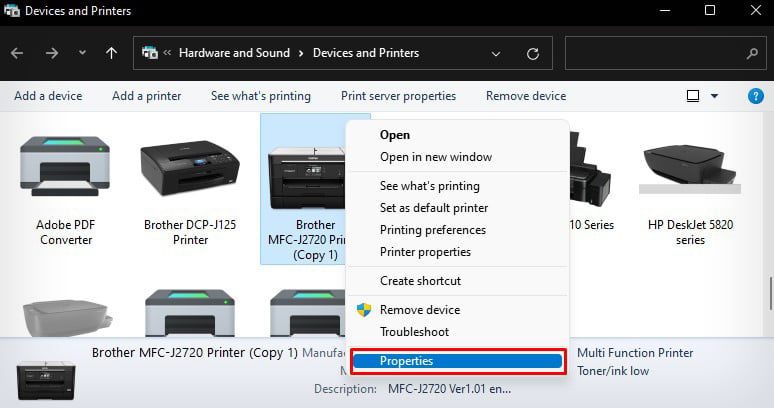
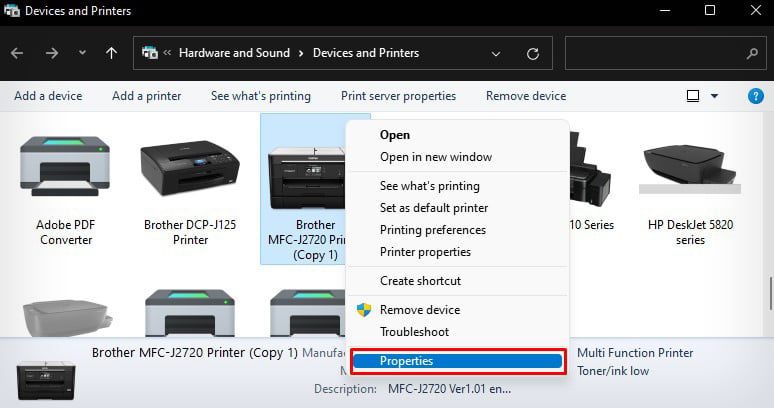 Napsauta Verkkopalvelut. Siinä näkyy tulostimesi IP-osoite.
Napsauta Verkkopalvelut. Siinä näkyy tulostimesi IP-osoite.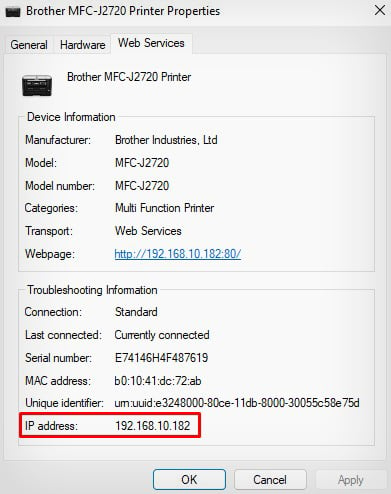
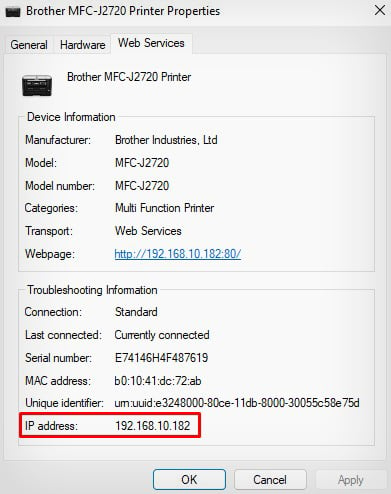
Reitittimen portaalin kautta
Jos sinulla on järjestelmänvalvojan käyttöoikeudet reitittimeen, voit löytää reitittimen IP-osoitteen tulostin DHCP-asiakasluettelossa.
Hanki reitittimen IP-osoite ja lataa se Chromeen tai mihin tahansa muuhun verkkoselaimeen. Anna käyttäjänimi ja salasana päästäksesi reititinportaaliin.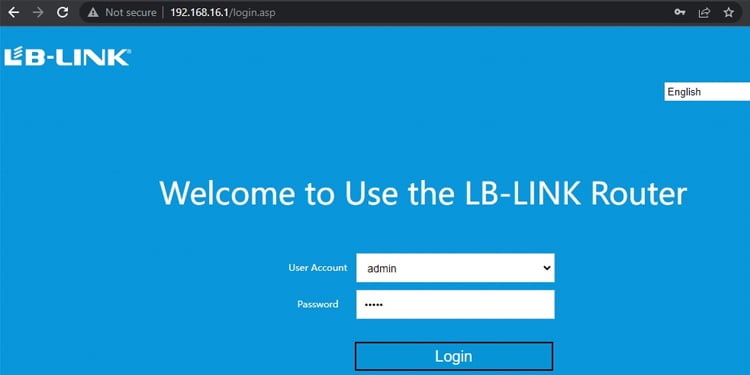
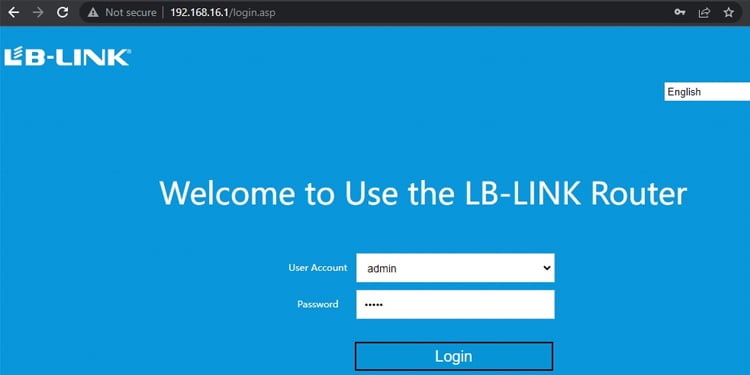 Siirry DHCP -asetuksiin ja lataa DHCP-asiakasluettelo.
Siirry DHCP -asetuksiin ja lataa DHCP-asiakasluettelo.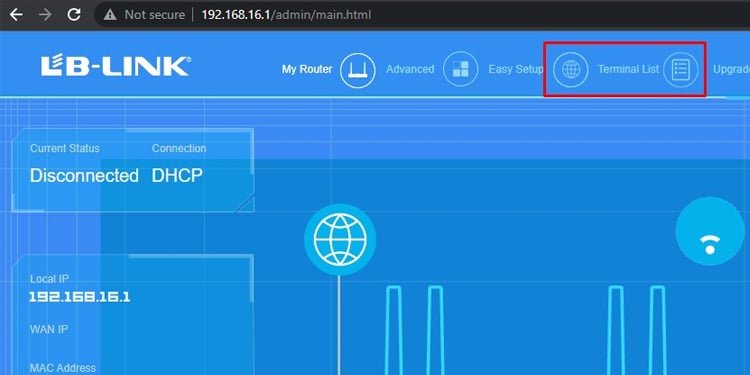 Tarkista tulostimen IP-osoite.
Tarkista tulostimen IP-osoite.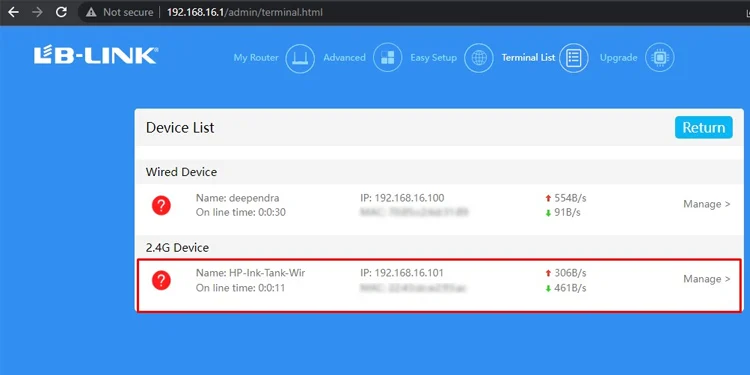
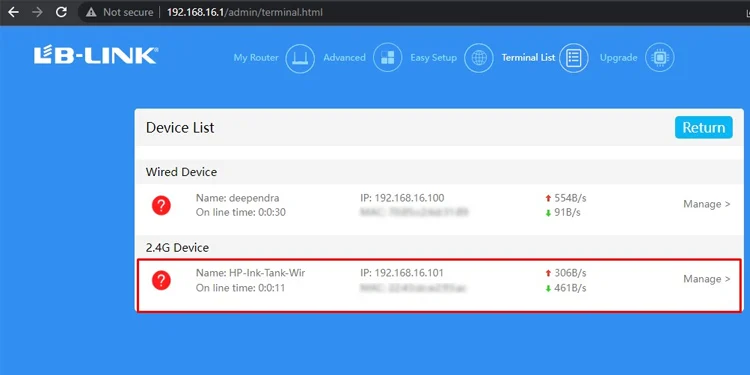
Tulostimen näyttöpaneelin kautta
Jos sinulla on tulostimen, jonka mukana tulee näyttöpaneeli, voit myös tarkastella IP-osoitetta sieltä. Siirry TCP/IP-asetuksiin Verkkoasetukset-kohdassa ja hanki IP-osoite.
Katsotaan kuinka se tehdään Brother MFC-J2720-tulostimella.
Avaa Asetukset. .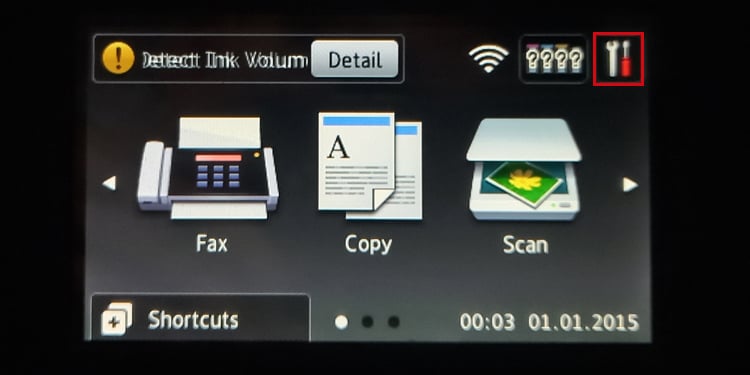
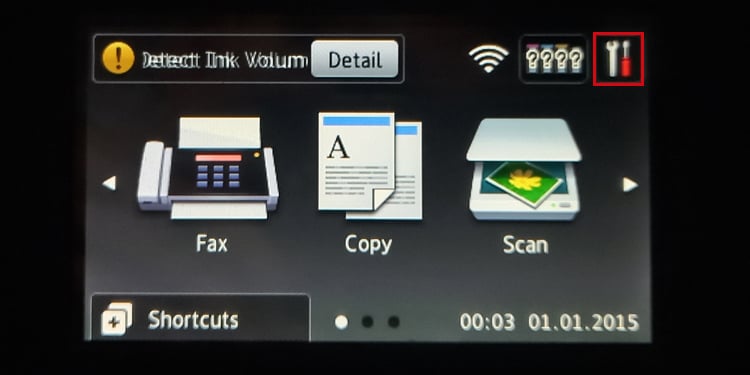 Napauta Wi-Fi.
Napauta Wi-Fi.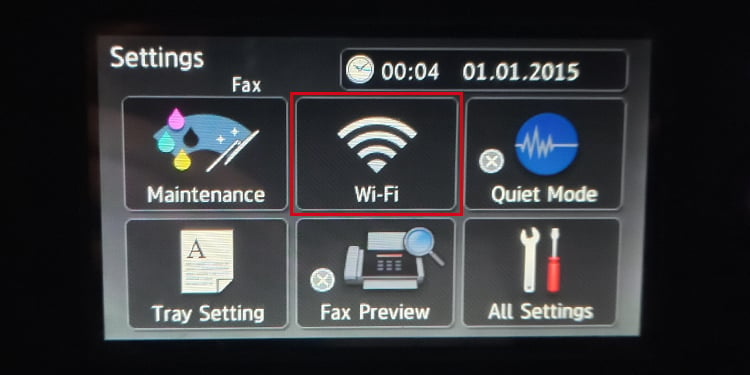
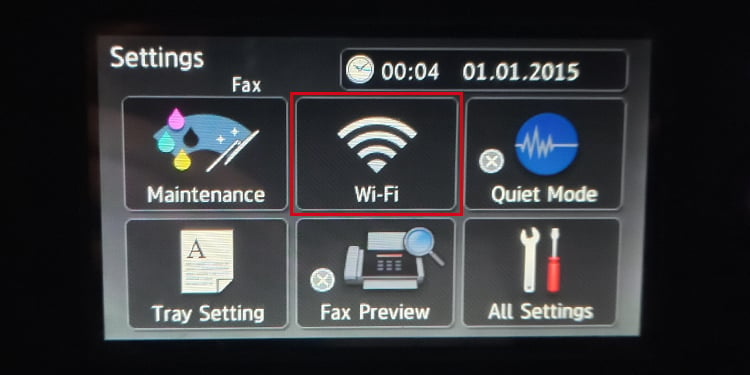 Valitse TCP/IP-vaihtoehto.
Valitse TCP/IP-vaihtoehto.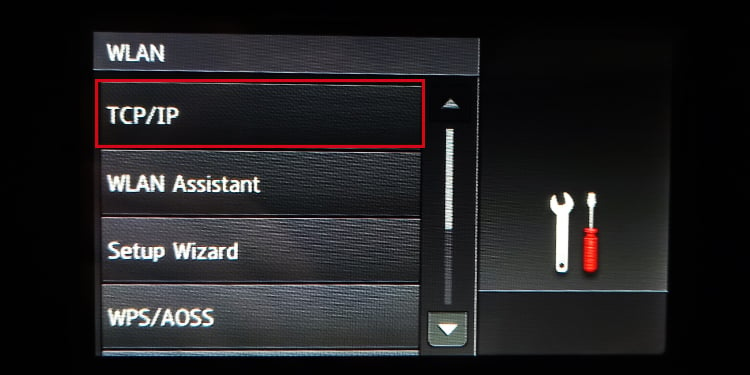
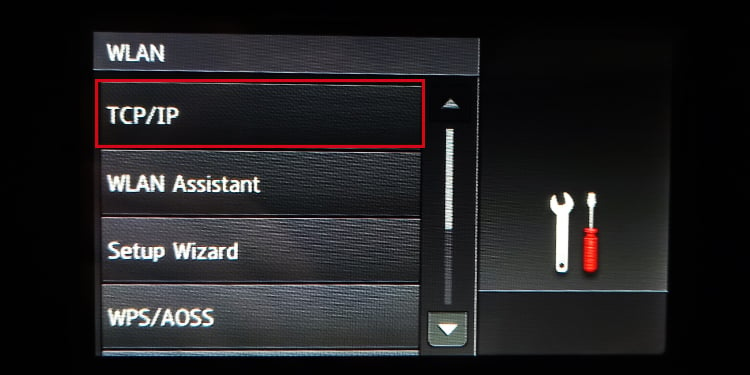 Katso IP-osoite.
Katso IP-osoite.
Huomaa: Valikkojen ja asetusten nimet voivat vaihdella tulostimesi valmistajan mukaan.
Verkkoasetussivun kautta
On myös mahdollista tarkastella tulostimen IP-osoitetta muiden verkkotietojen kanssa tulostamalla langattoman verkon asetussivu.
HP-tulostimissa
Paina Wi-Fi-ja Info -painikkeita samanaikaisesti.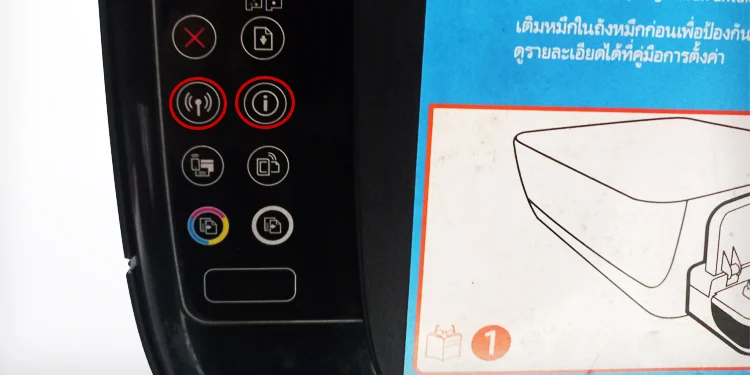
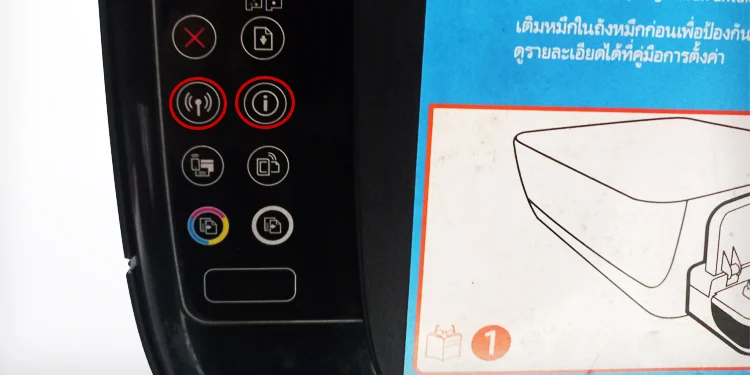 Pidä näitä painikkeita painettuna muutaman sekunnin ajan, kunnes tulostin alkaa tulostaa. Katso IP-osoite tulosteesta.
Pidä näitä painikkeita painettuna muutaman sekunnin ajan, kunnes tulostin alkaa tulostaa. Katso IP-osoite tulosteesta.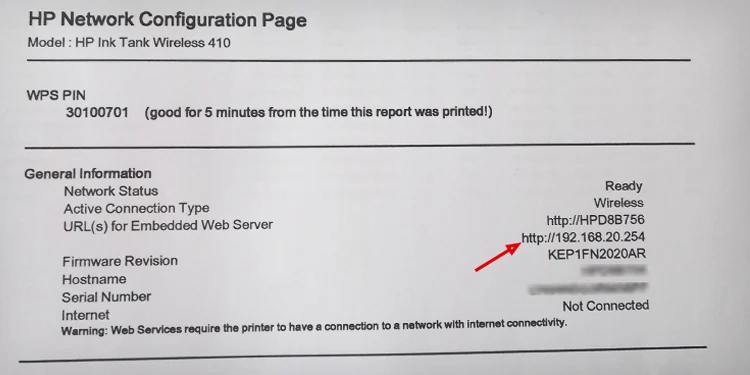
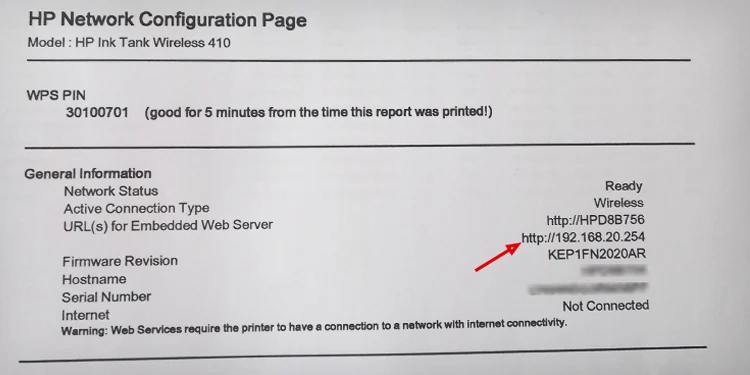
Vinkki: Voit myös ladata virallisen HP Smart-sovelluksen ja käyttää sitä IP-osoitteen tarkastelemiseen. Siirry kohtaan Tulostinasetukset > Lisäasetukset > Verkon yhteenveto nähdäksesi sen.
Canon-tulostimissa
Paina Langaton -painiketta ja pidä sitä painettuna muutaman sekunnin ajan. Vapauta se, kun Virta-painikkeen merkkivalo alkaa vilkkua.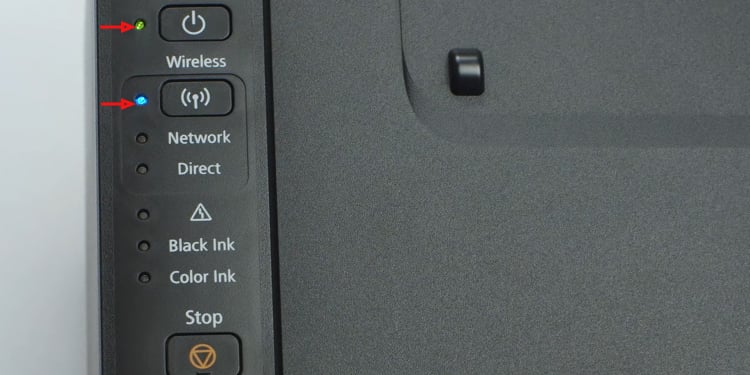
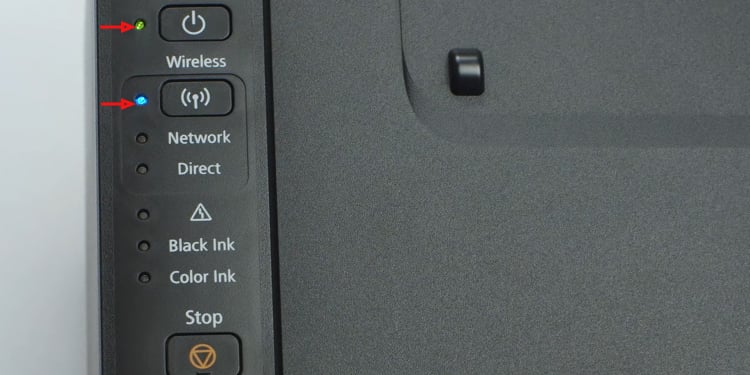 Paina Langaton -painiketta uudelleen kerran. Tarkista tulostimen IP-osoite tulosteesta.
Paina Langaton -painiketta uudelleen kerran. Tarkista tulostimen IP-osoite tulosteesta.
Brother-tulostimissa
Avaa Asetukset.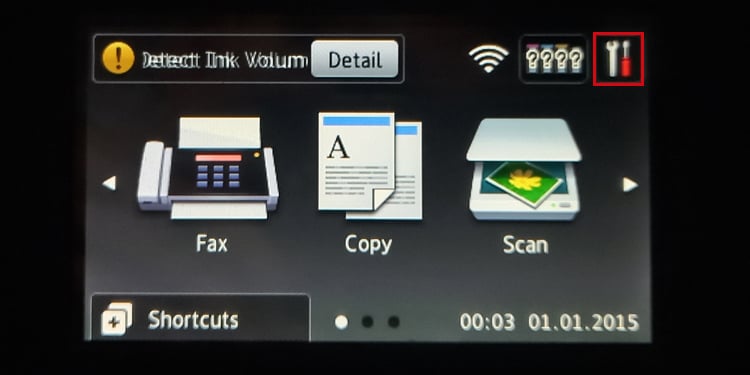
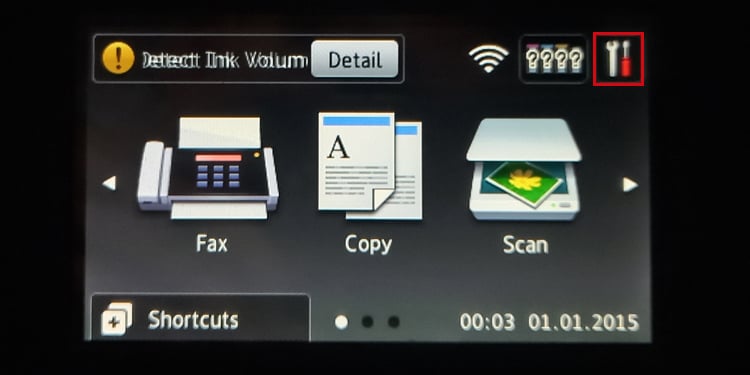 Napauta Kaikki asetukset.
Napauta Kaikki asetukset.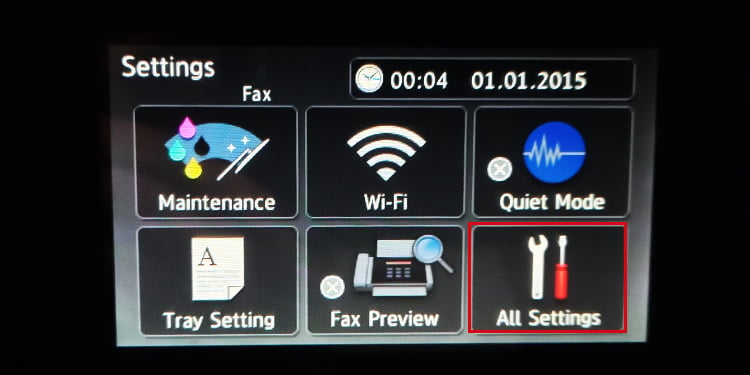 Valitse Tulosta raportit.
Valitse Tulosta raportit.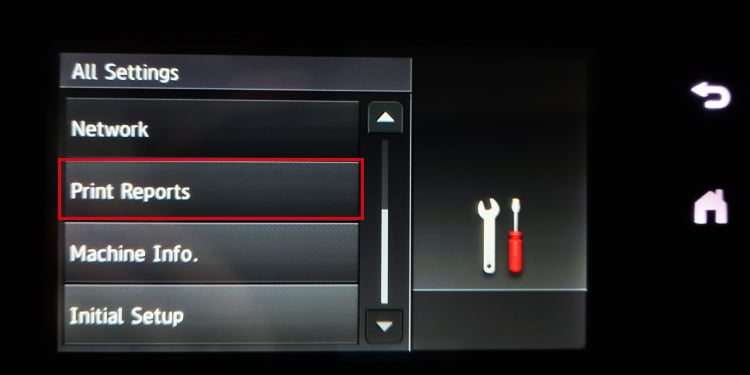
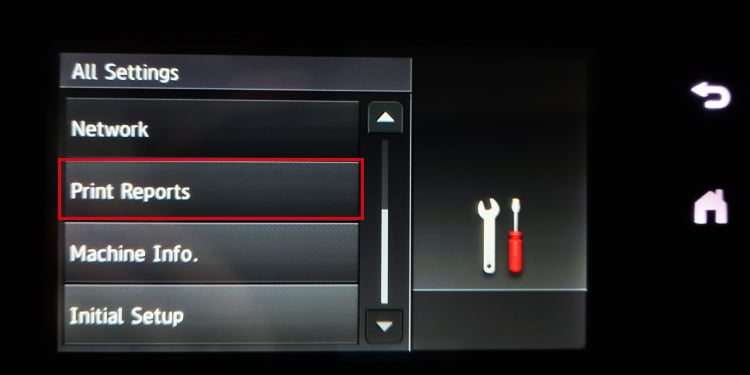 Napauta Verkon määritykset.
Napauta Verkon määritykset.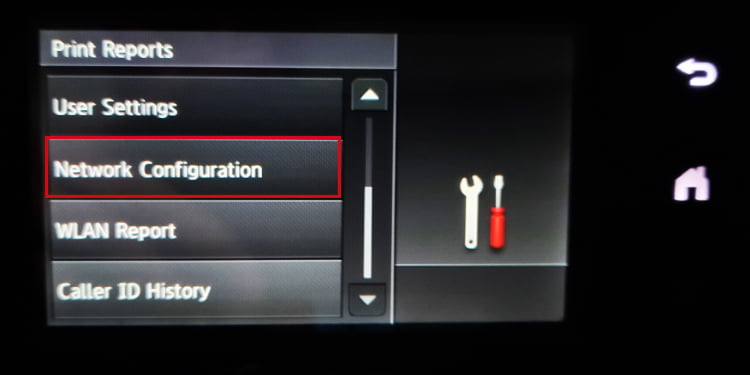
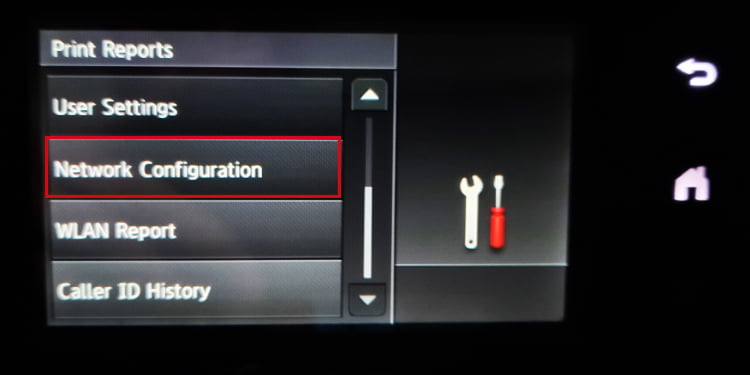 Se alkaa tulostaa verkon asetussivua.
Se alkaa tulostaa verkon asetussivua.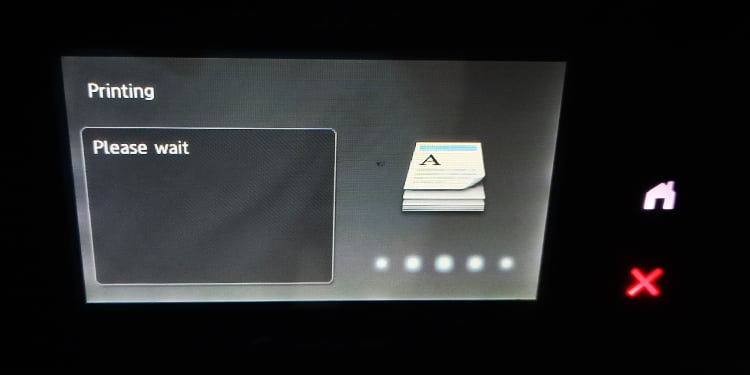
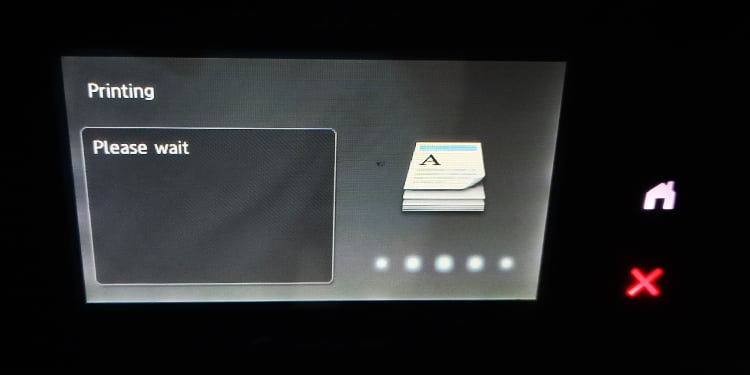 Tarkista tulosteen IP-osoite.
Tarkista tulosteen IP-osoite.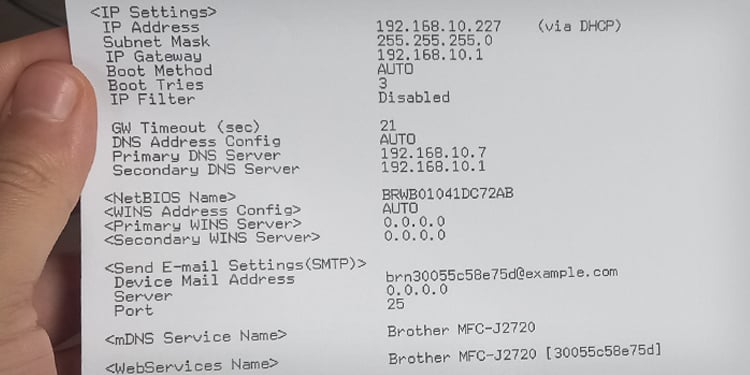
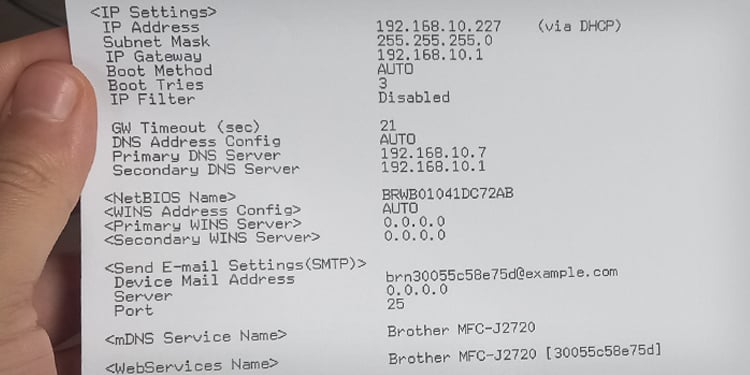
Epson-tulostimissa
Avaa Asetukset-valikko.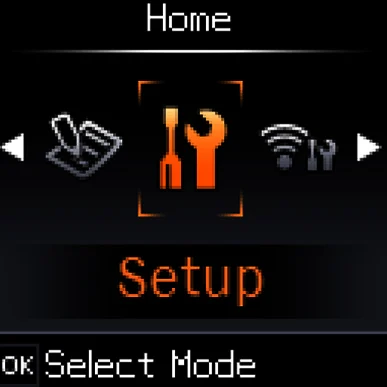
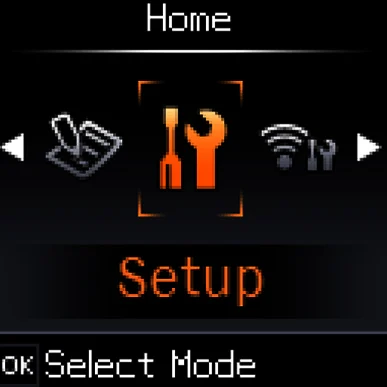 Avaa Wi-Fi-asetukset siirtymällä oikealle.
Avaa Wi-Fi-asetukset siirtymällä oikealle.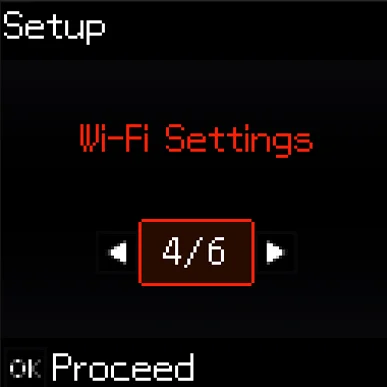
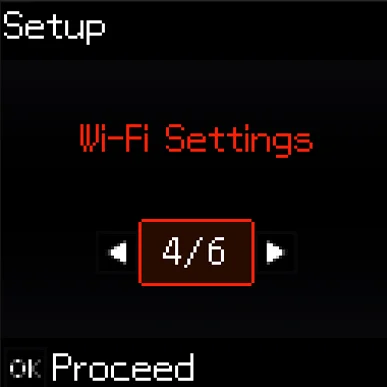 Valitse vaihtoehto: Tulosta tilasivu.
Valitse vaihtoehto: Tulosta tilasivu.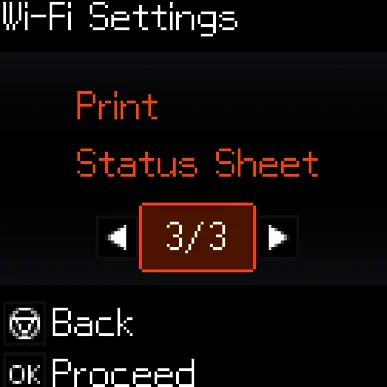 Napauta Kyllä.
Napauta Kyllä.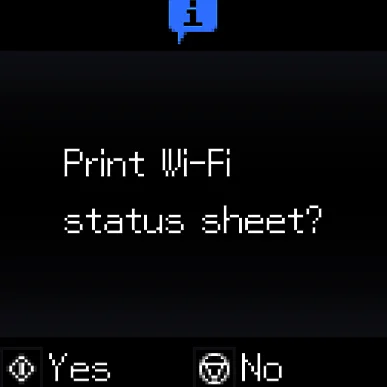
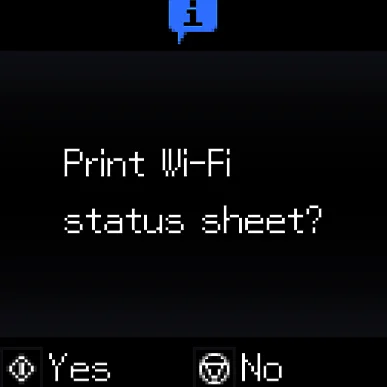 Tarkastele IP-osoitetta.
Tarkastele IP-osoitetta.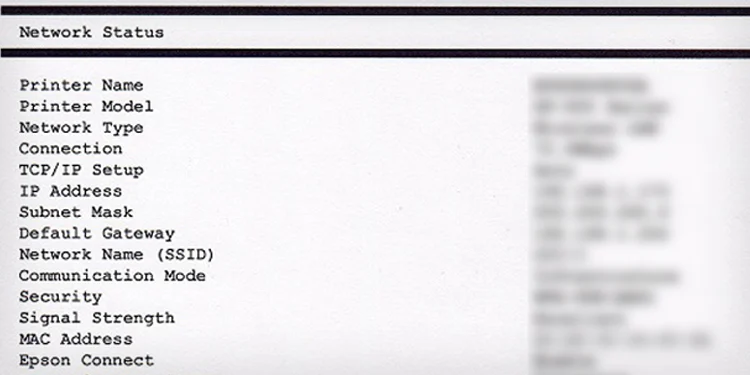
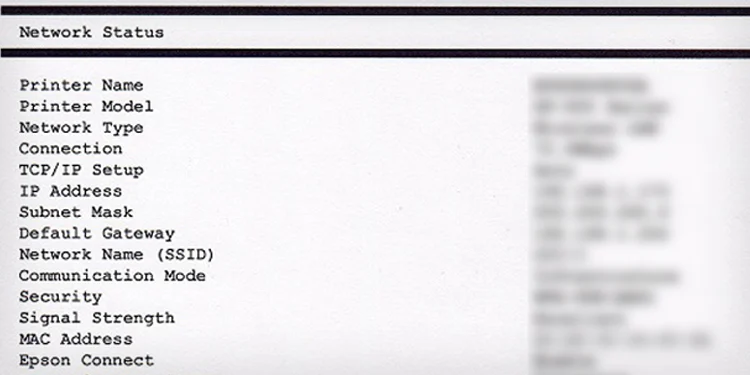
Vaihtoehtoisesti
Pidä i-painiketta painettuna, kunnes tulostin alkaa tulostaa.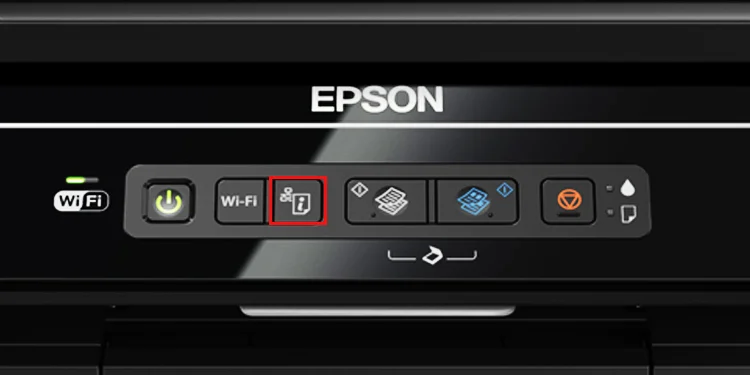
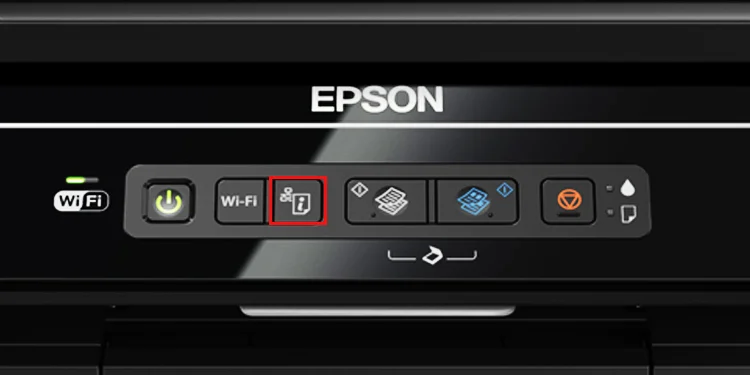 Saat IP-osoitteen sisältävän tulosteen.
Saat IP-osoitteen sisältävän tulosteen.